No seu webmail, selecione os menus Configurações > Preferências > Exibição de mensagens:
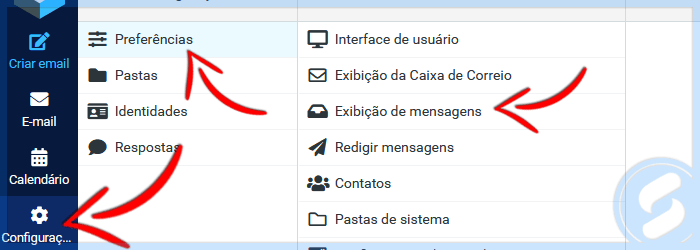
Na página seguinte, marque a opção Exibir em HTML e clique em Salvar:
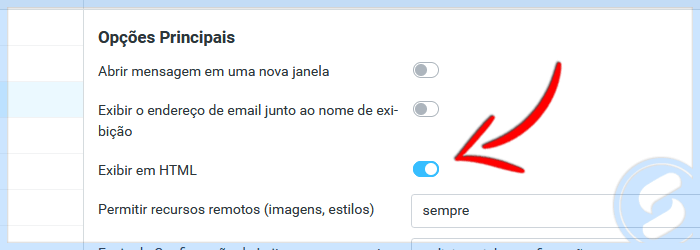
Ainda na seção Preferências, selecione Redigir Mensagens e você verá a opção Adicionar assinatura automaticamente. Deixe selecionado a opção Sempre e clique em Salvar:
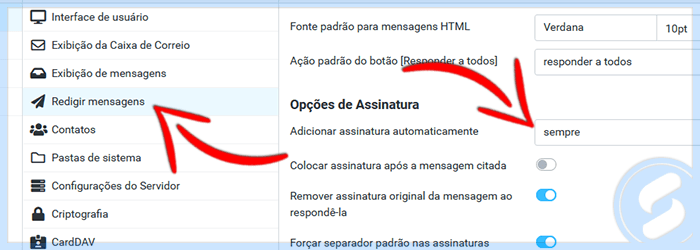
Agora no menu lateral vamos para a opção Identidades e selecione seu e-mail na lista:
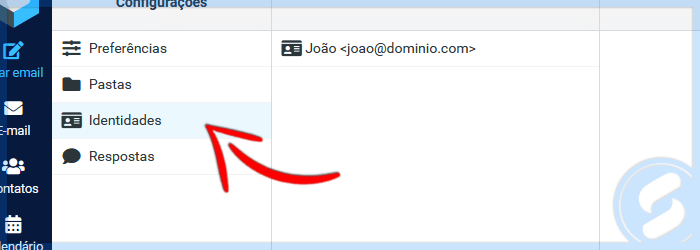
Feito isso você verá a seção Assinatura.
Inserir assinatura como imagem
Para começar a criar sua assinatura com imagem, acesse os botões citados abaixo:
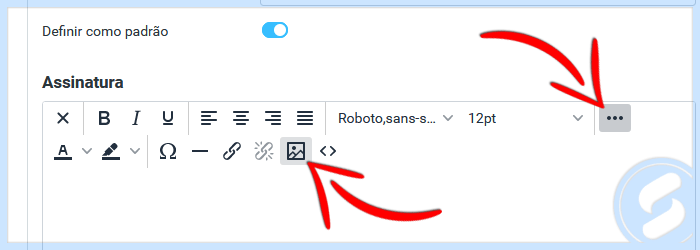
Na nova janela aberta, clique no ícone destacado para buscar uma imagem de assinatura em seu computador:
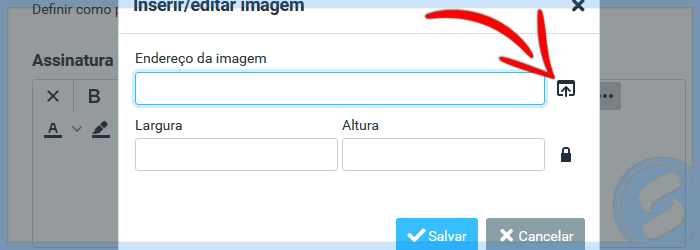
Uma outra janela será aberta. Clique no botão Adicionar Imagem e selecione a imagem que será usada como assinatura. Após, clique no preview da imagem conforme abaixo:
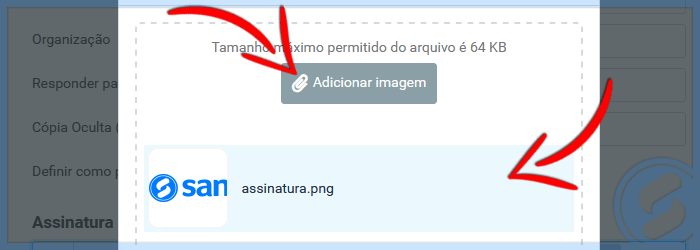
Na próxima tela clique em Salvar para adicionar a assinatura.
Inserir assinatura como HTML
Para começar a criar sua assinatura html, acesse os botões citados abaixo:
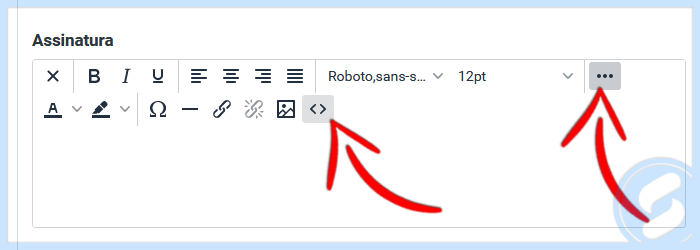
6) Insira o código da sua assinatura no editor HTML e em seguida clique em Salvar:
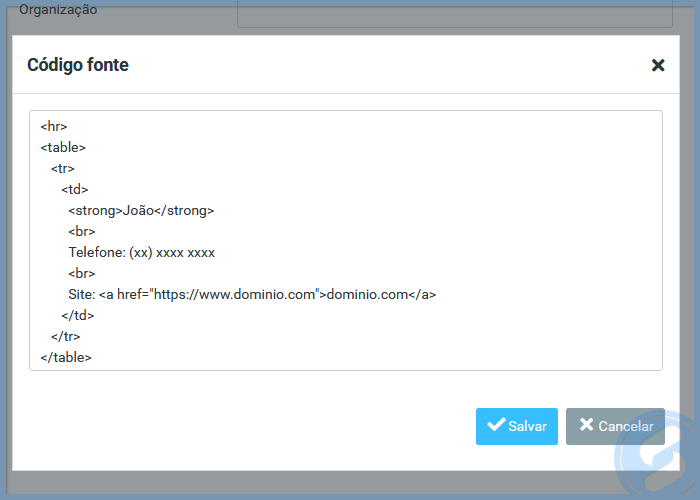
O código HTML acima é só um exemplo. Caso precise gerar uma assinatura em HTML, você pode usar este site.
Você acabou de criar a sua assinatura de e-mail, agora basta clicar em Salvar!